jmeter5.1在windows(含插件安装)及linux环境下安装
2021-06-04 20:06
标签:其它 自动化 计算 strong 上传 保存文件 mda 注释 小伙伴 前提:已经安装jdk8+ jmeter下载地址:http://jmeter.apache.org/download_jmeter.cgi 有Binaries和Source版本 前者是编译好的,可以直接使用的版本;后者是源代码版本,需要自己编译才行 一般直接下载Binaries版本就可以了 tgz和zip是两种压缩格式,两个压缩文件里面包含的内容是一样的,只是压缩的格式不一样。 tgz:用于Linux(或Unix)系统,tar.gz文件比zip小。 zip:用于Windows系统(也可用于linux,但是需要赋予权限) zip包下载完成 前提:windows下安装jdk 解压后放到D盘 windows环境下,点击【jmeter.bat】启动jmeter客户端 可以看到,是英文界面 打开【jmeter.properties】文件 搜索language 去掉前面的#,值改为zh_CN,保存文件 重新点击【jmeter.bat】启动jmeter客户端,可以看到界面变成中文了 根据喜好,选择外观,我选择【System】 jmeter插件安装 打开下载插件地址:http://jmeter-plugins.org/ 下载插件jmeter-plugins-manager.jar,将此插件复制到Jmeter的lib下的ext目录下 重新启动Jmeter,在打开的Jmeter内,单击菜单 选项——Plugins Manager打开Jmeter Plugins Manager窗体 已经安装的 可安装的 通过插件管理器安装其它插件 安装完成后,自动化重启,可以看到安装的监听器插件 也可以通过搜索,下载需要的插件(对应的jar包) 至此,jmeter就安装完成了。 jmeter在windows下环境变量配置 可能有些小伙伴会说,不对吧,怎么没配置jmeter的环境变量? 其实,可以不用配置环境变量,我们只需要把【jmeter.bat】发送到桌面快捷方式即可, 如果配置了jmeter环境变量,那么可以在任意目录启动,不用到bin目录下启动 【计算机】--【属性】--【高级系统设置】--【高级】--【环境变量】 系统变量中新建 JMETER_HOME=D:\apache-jmeter-5.1.1 echo %JMETER_HOME% PATH=;%JMETER_HOME%\bin echo %path% win + r,在命令行中输入jmeter,点击【确定】,就可以打开jmeter客户端了 查看版本,jmeter -v 如果响应乱码,修改编码 进入bin目录 取消注释,改为utf-8 另外,如果要用到ApacheJMeter_core.jar中的类,就修改CLASSPATH变量, CLASSPATH变量值中添加%JMETER_HOME%\lib\ext\ApacheJMeter_core.jar;即可。 前提:linux下已经安装jdk8+ 上传安装包到linux服务器,rz 解压 解压完成 验证 配置环境变量(这样就可以在任意目录输入jemter) 输入如下内容 让配置生效 验证 如果响应乱码,修改编码 进入bin目录 取消注释,改为utf-8 至此,安装完成。 jmeter5.1在windows(含插件安装)及linux环境下安装 标签:其它 自动化 计算 strong 上传 保存文件 mda 注释 小伙伴 原文地址:https://www.cnblogs.com/xiaoshen666/p/10836470.htmljmeter下载
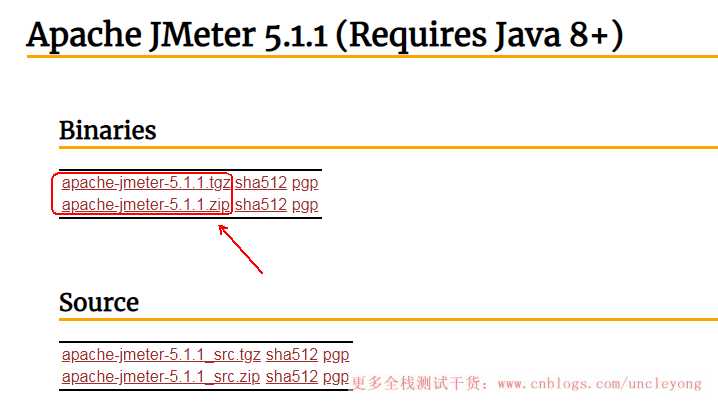

jmeter在windows下安装(含插件安装)
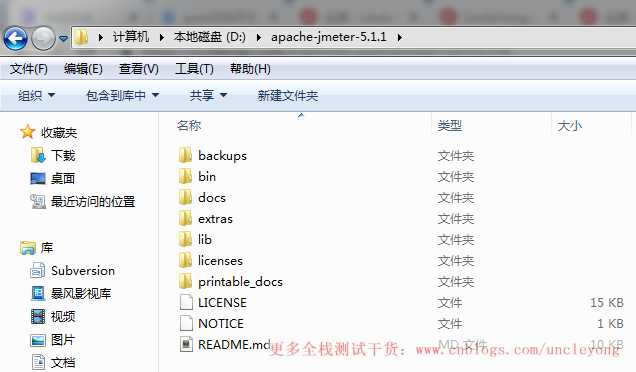
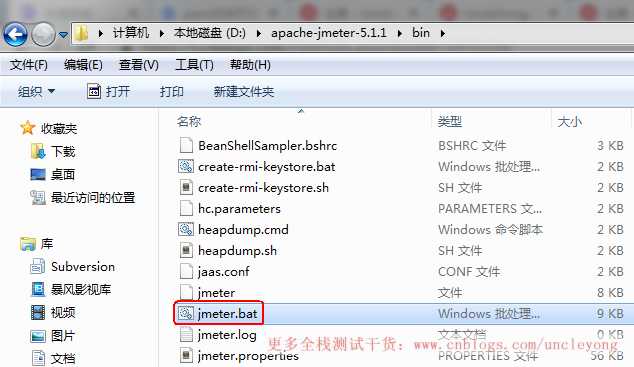
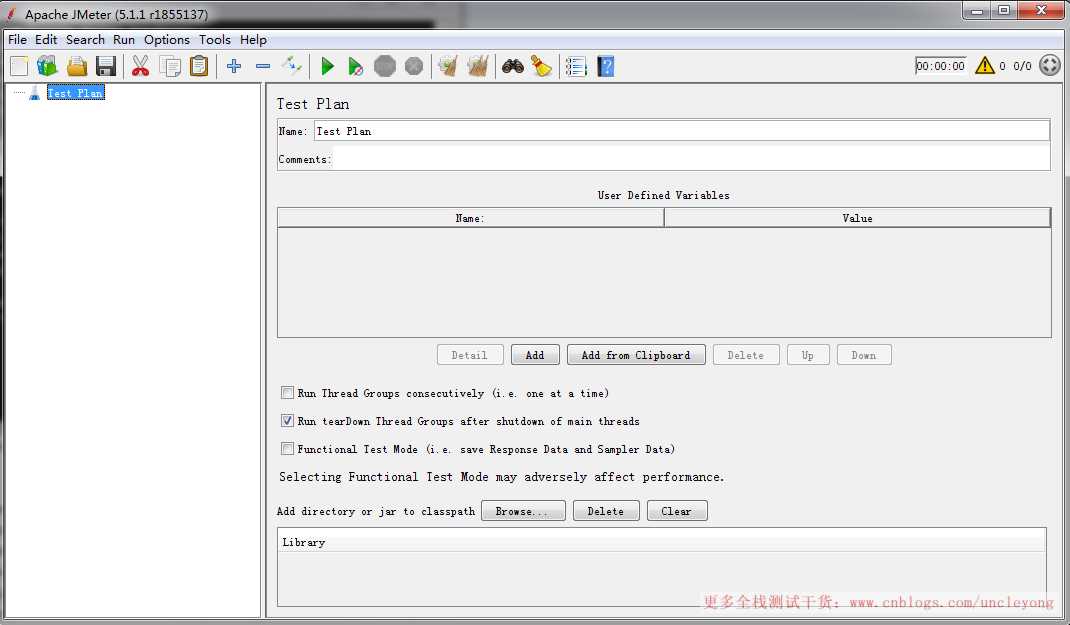
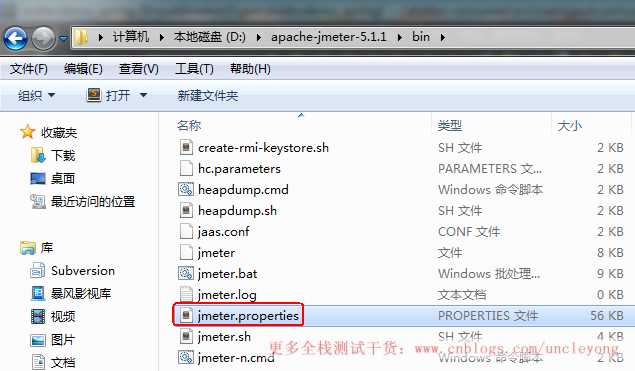
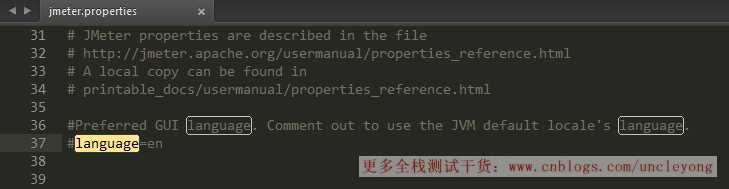
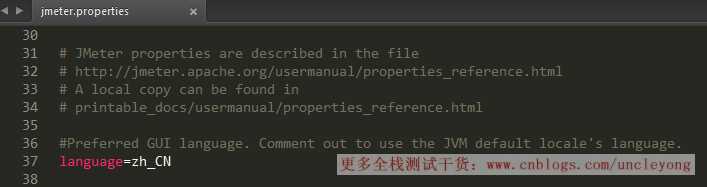
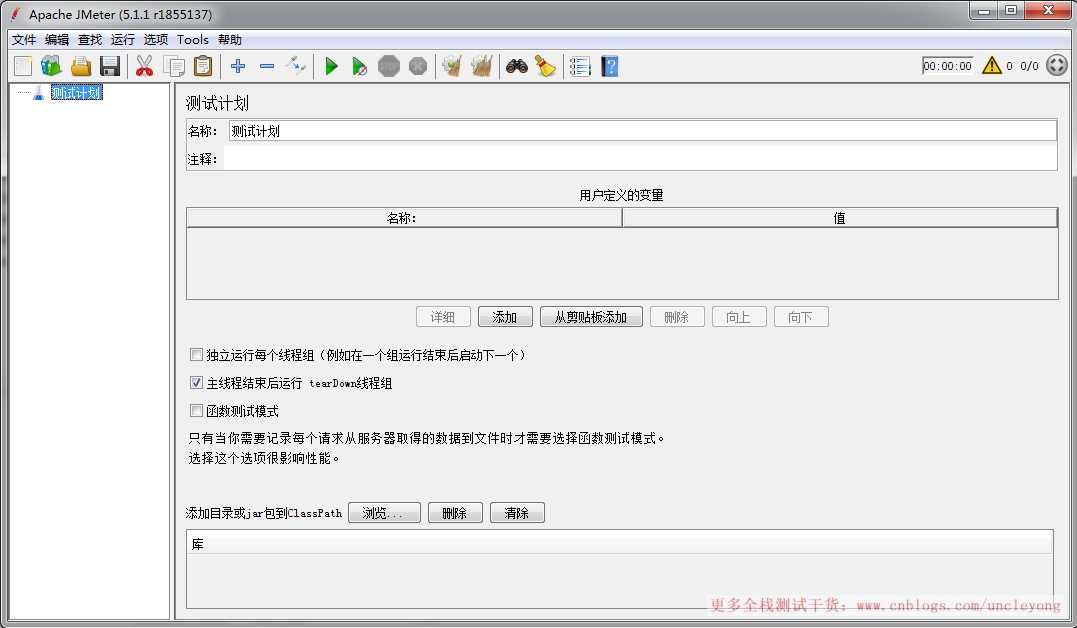
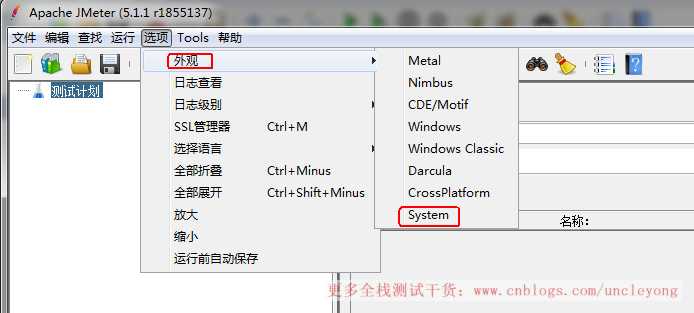
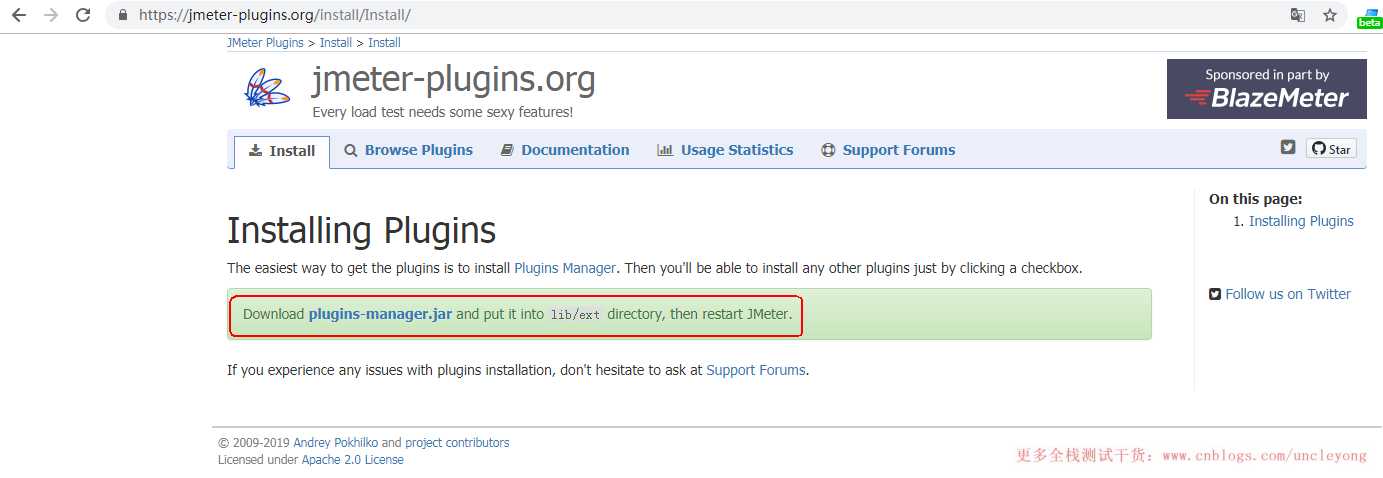
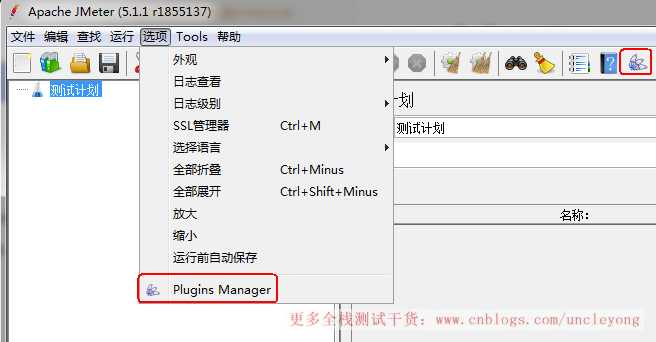
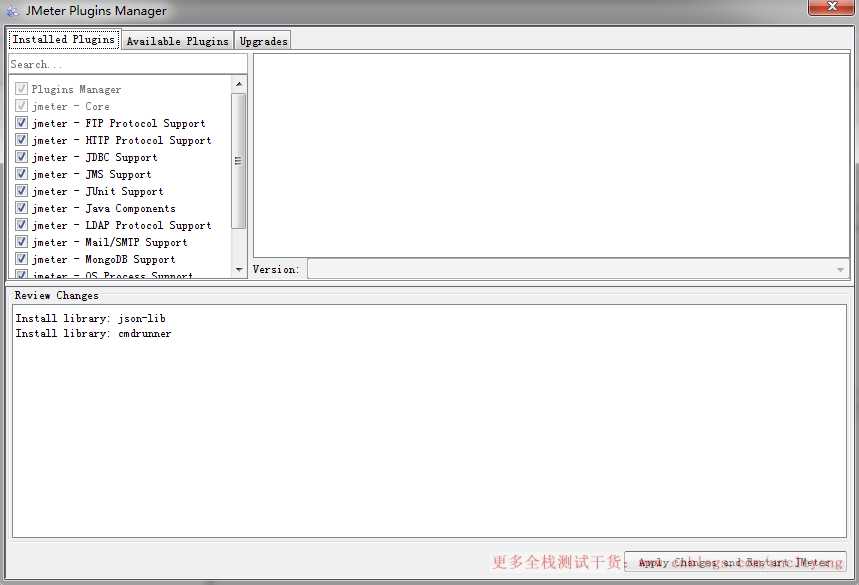
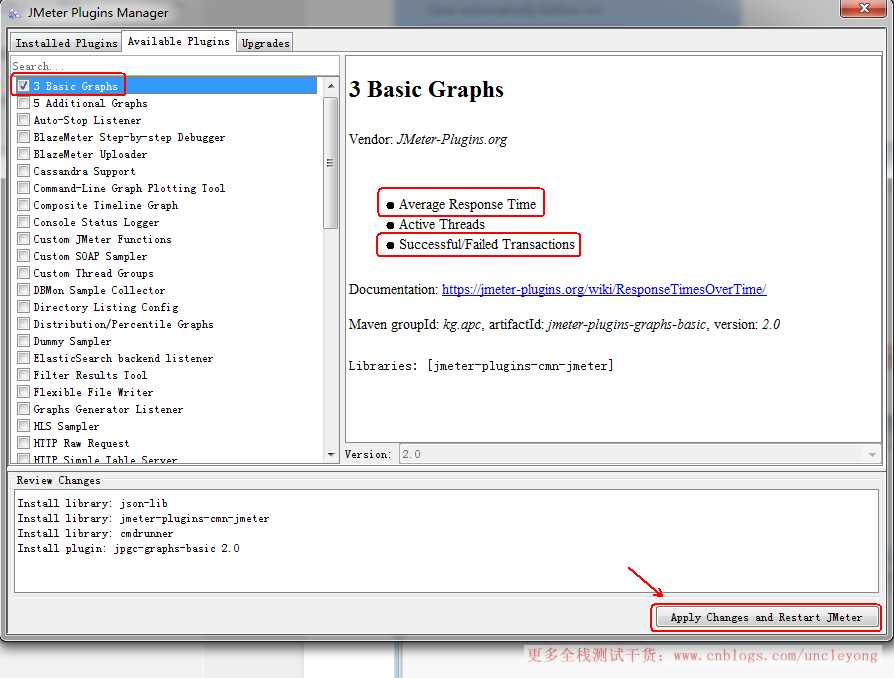
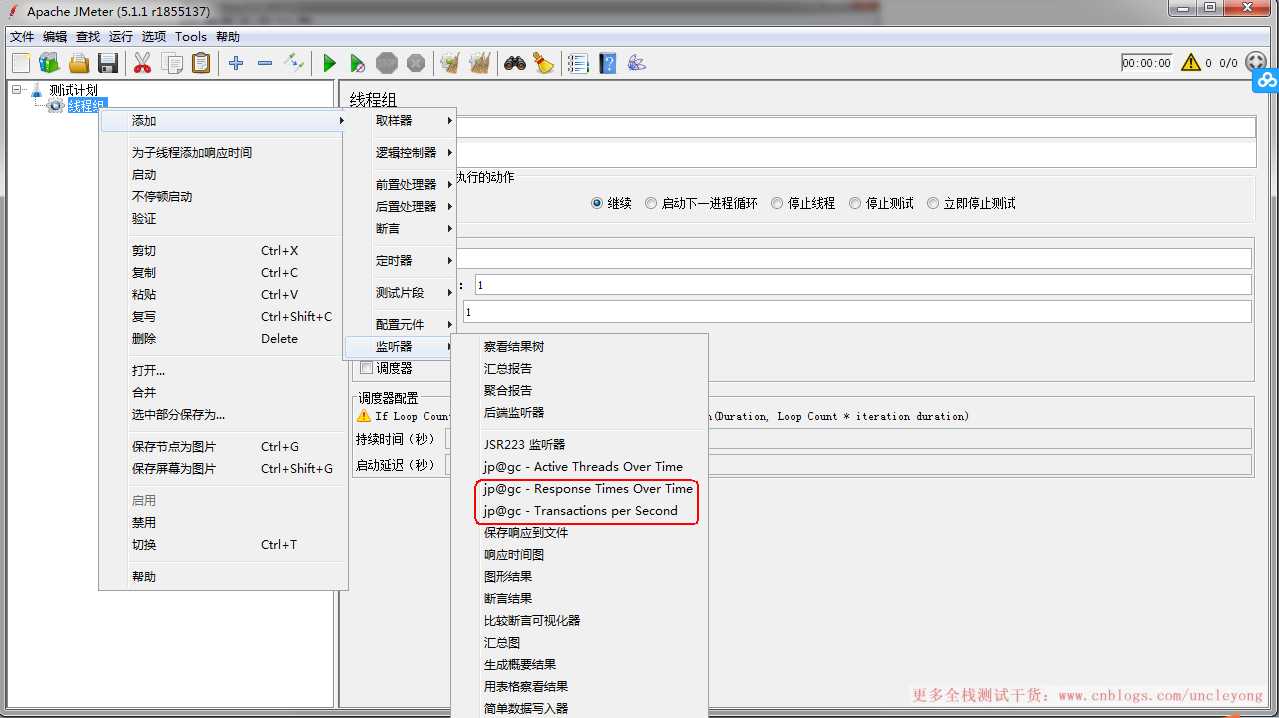
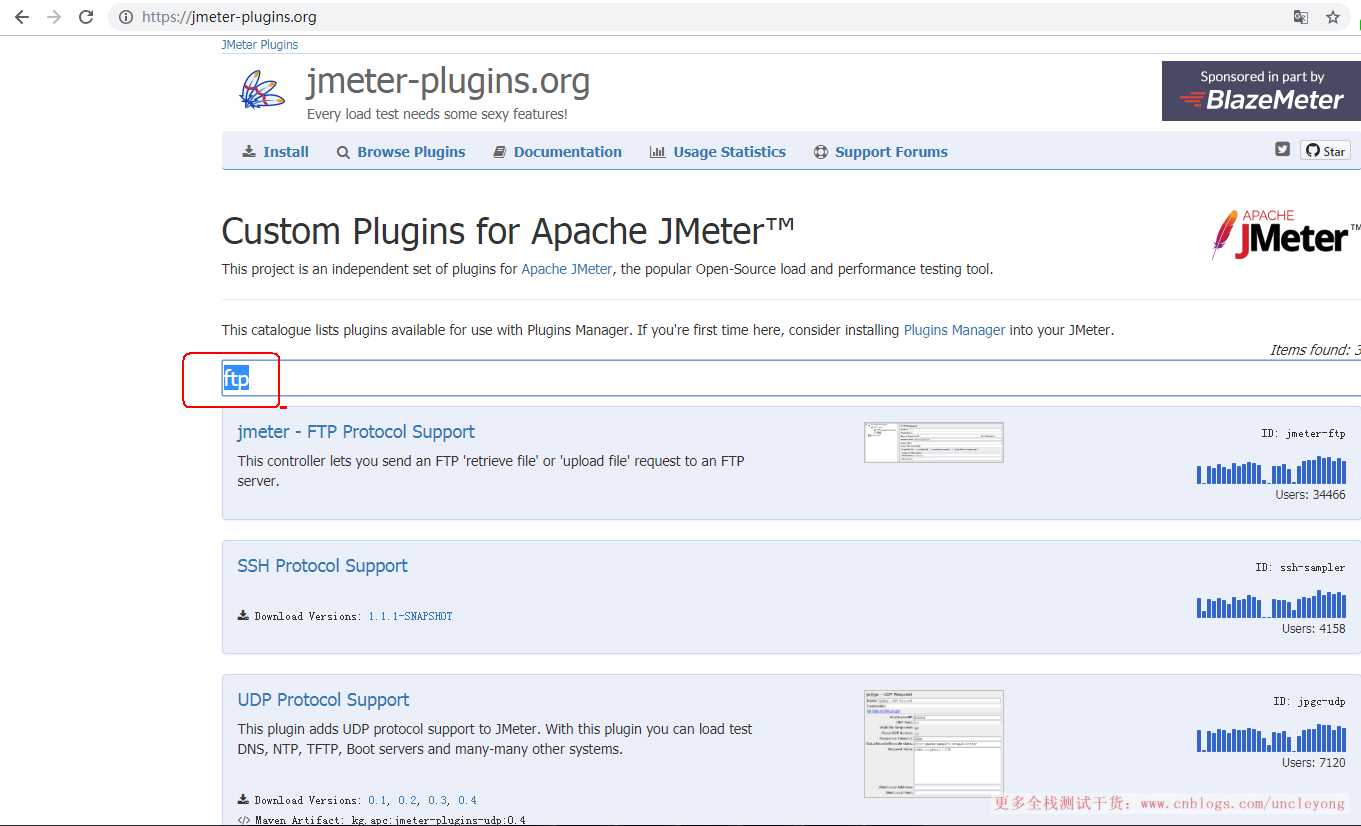
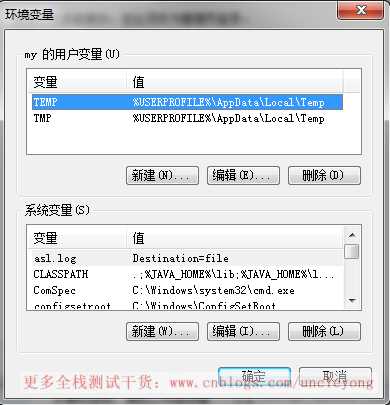
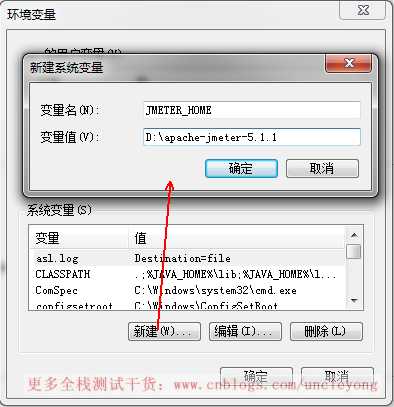
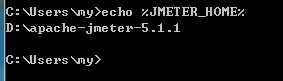
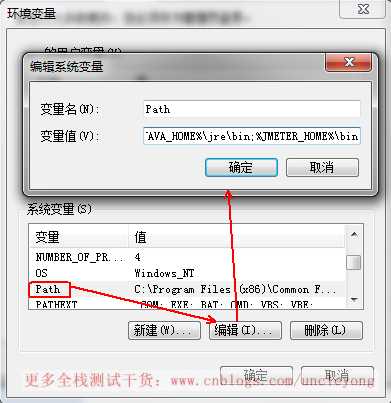

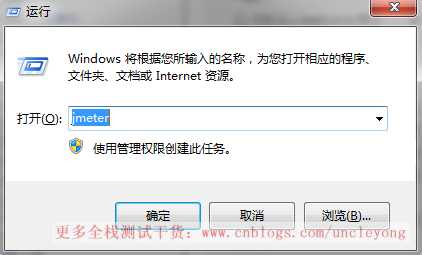
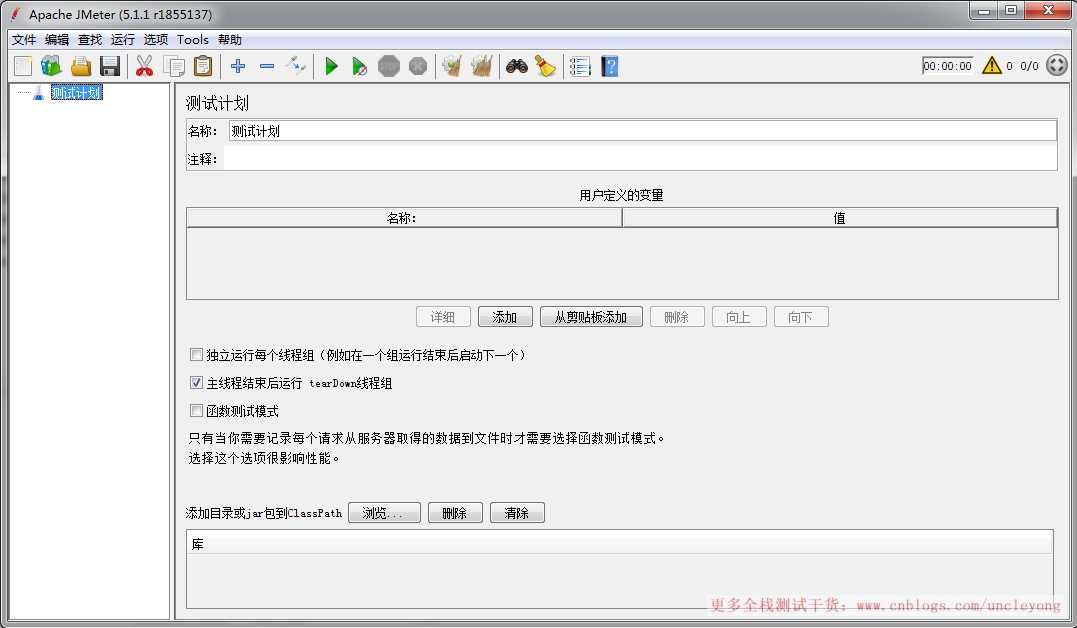
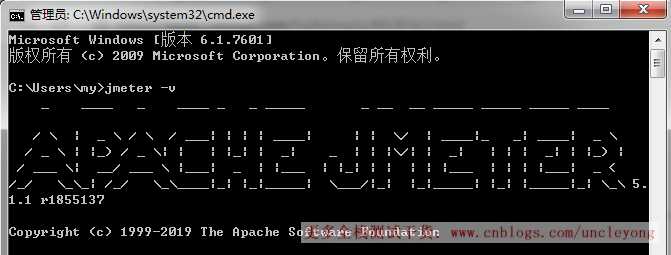


jmeter在linux下安装


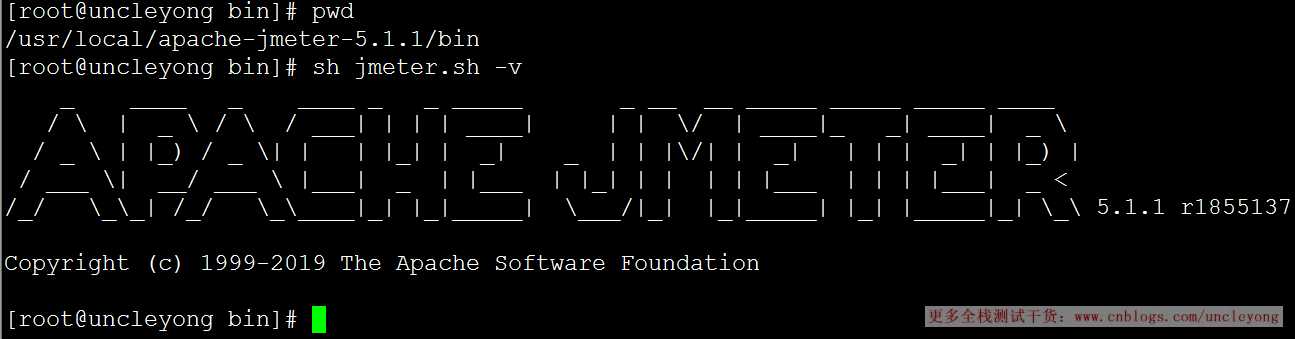



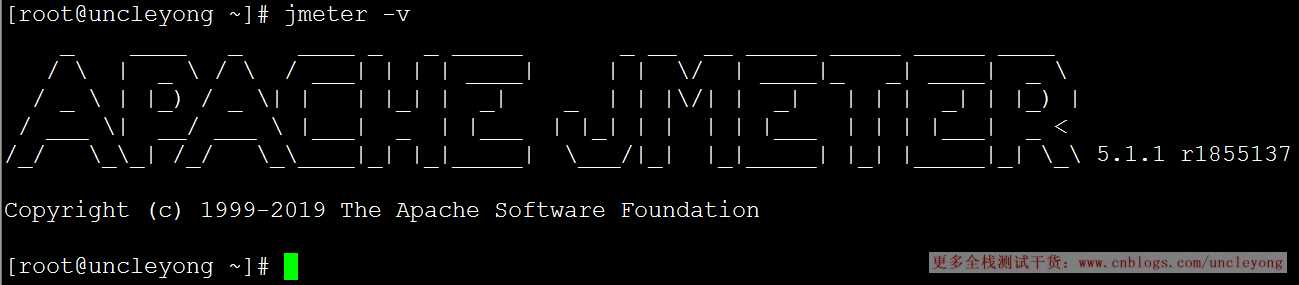



文章标题:jmeter5.1在windows(含插件安装)及linux环境下安装
文章链接:http://soscw.com/essay/90555.html